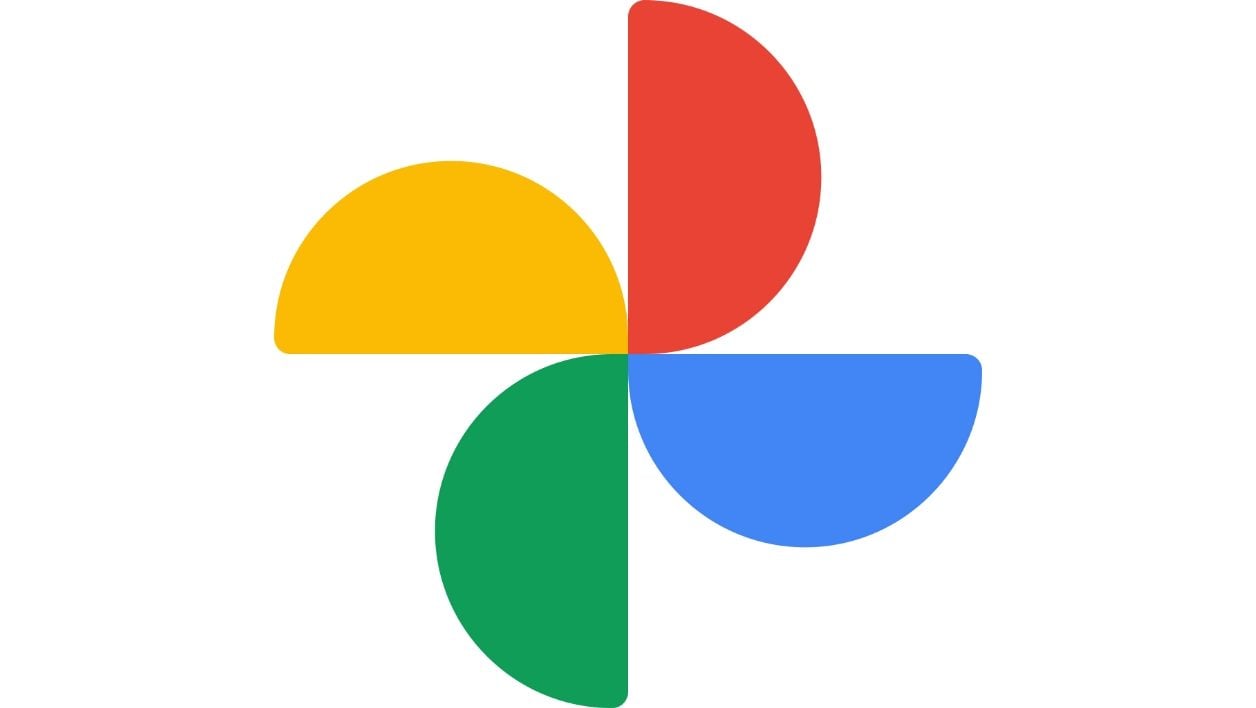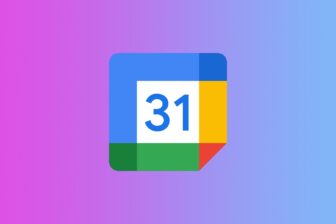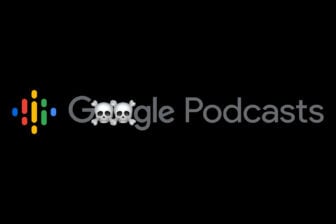Google Photos va perdre son principal intérêt. À partir du 1er juin 2021, le service de gestion et de stockage photographique sera limité à 15 Go gratuits et sera payant au-delà.
Cet espace gratuit, qui devra être partagé avec Google Drive et Gmail, devrait ainsi être très rapidement saturé par la sauvegarde automatique de la pellicule (photo et vidéos) des smartphones. Toutefois, l’ensemble des photos et vidéos sauvegardées avant seront conservées.
Le service de Google, aussi simple que pratique, a séduit des millions d’utilisateurs au cours des dernières années. Et pour cause, il est intégré par défaut sur les smartphones Android. Mais en imposant ce changement tarifaire, Google prend à la gorge ses utilisateurs qui ont souvent stocké toute leur photothèque sans bourse délier sur Google Photos. En échange, la firme de Mountain View a pu nourrir son intelligence artificielle et ses algorithmes grâce à l’analyse du contenu des photos des utilisateurs. Mais maintenant que son IA est suffisamment entraînée, Google n’a plus besoin d’analyser ces milliards de photos. Et par conséquent de les stocker gratuitement.
À lire aussi : Android : comment utiliser le nouvel éditeur de Google Photos
Les utilisateurs de Google Photos, qui souhaiteront continuer d’utiliser le service pour sauvegarder leur photothèque, devront donc impérativement souscrire un abonnement à Google One, le service de stockage du géant américain.
Si les tarifs des formules de stockage proposées sur Google One restent très corrects (20 euros/an pour 100 Go, 30 euros/an pour 200 Go et 100 euros/an pour 1 To), il y a fort à parier que certains utilisateurs optent pour une autre solution de sauvegarde pour leurs photos. Toutefois, avant d’opter pour un service tiers, il faudra sans doute penser à exporter les photos stockées sur Google Photos. Voici comment.
1. Allez sur Google Takeout
Commencez par ouvrir votre navigateur Web pour vous rendre sur Google Takeout. Cette plate-forme proposée par Google permet aux utilisateurs d’accéder à l’ensemble des contenus et données stockées par le géant américain pour en demander une copie.
2. Sélectionnez Google Photos
En haut de la liste des produits et services Google, tous sélectionnés par défaut, cliquez sur Tout désélectionner.
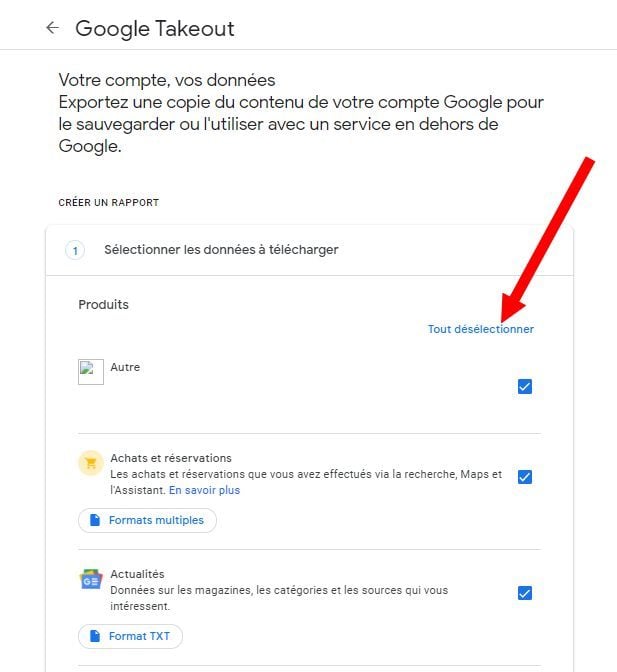
Faites ensuite défiler les options jusqu’à atteindre Google Photos et cochez la case associée pour sélectionner le service.
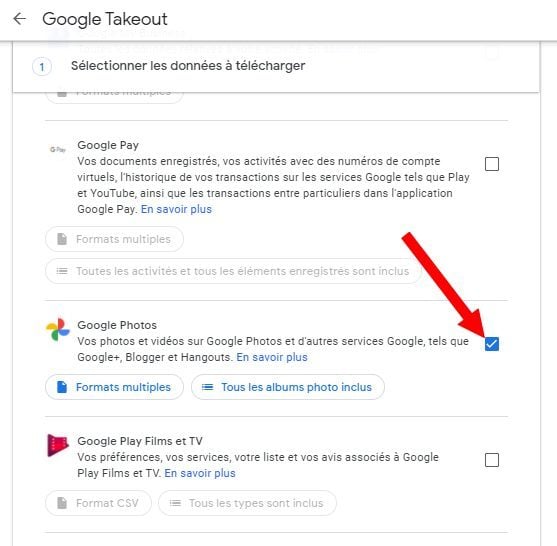
Descendez ensuite tout en bas de la page et cliquez sur Étape suivante.
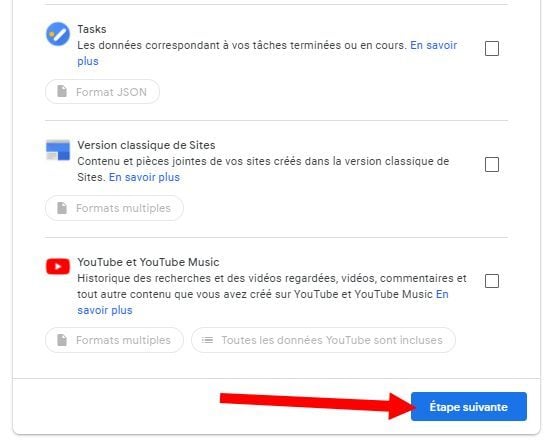
3. Personnalisez les paramètres d’exportation
La fenêtre suivante vous propose de choisir vos paramètres d’exportation. Par défaut, la récupération de votre photothèque se fera par un lien de téléchargement envoyé par mail.
Si toutefois vous disposez d’un abonnement à Dropbox, OneDrive ou Box, vous pourrez demander à Google de transférer votre photothèque directement vers ses services. Il vous faudra pour cela sélectionner le service en cliquant sur le menu déroulant.
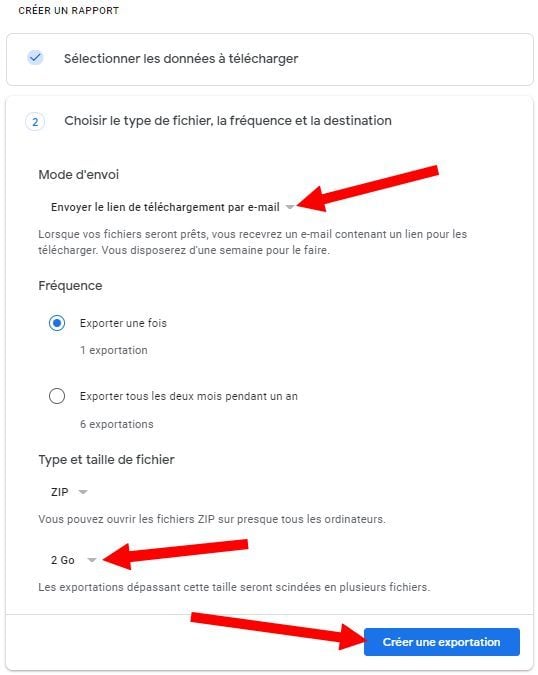
Pour le reste des options proposées, conservez la fréquence Exporter une fois ainsi que le format ZIP, et choisissez la taille des fichiers d’archive que vous souhaitez récupérer. Cliquez ensuite sur le bouton Créer une exportation.
4. Patientez jusqu’à la réception du lien de téléchargement
En fonction de la taille de votre photothèque, la création de la copie des fichiers stockés sur Google Photos peut prendre plus ou moins de temps.
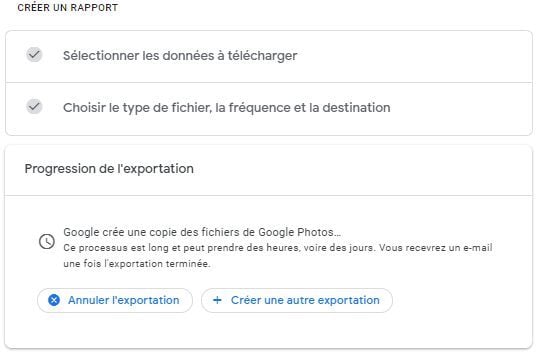
Patientez plusieurs heures, voire plusieurs jours, jusqu’à la réception d’un e-mail vous informant que l’exportation est terminée. Vous n’aurez plus qu’à cliquer sur le lien de téléchargement reçu dans l’e-mail pour lancer le téléchargement de toutes vos photos stockées sur Google Photos.
🔴 Pour ne manquer aucune actualité de 01net, suivez-nous sur Google Actualités et WhatsApp.